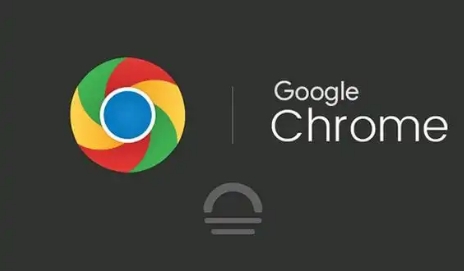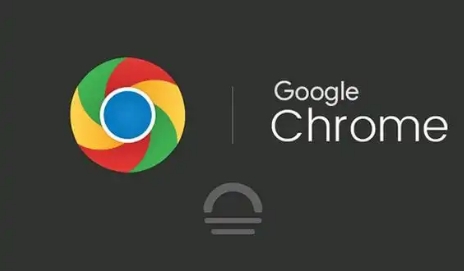
在当今的互联网浏览过程中,弹窗广告常常会干扰我们的正常使用。如果你想在 google 浏览器中禁用弹窗广告,以下是一些具体的操作步骤。
首先,打开 google 浏览器,在浏览器的右上角找到三个竖点图标,点击它,然后在弹出的菜单中选择“设置”选项。进入设置页面后,向下滚动,找到“隐私与安全”部分,点击其中的“网站设置”条目。
接着,在网站设置的新页面里,找到“弹出式窗口和重定向”这一栏,点击进入其设置界面。在这里,你可以看到有三个选项,分别是“不允许任何网站显示弹出式窗口和重定向”“仅允许我添加的网站显示弹出式窗口和重定向”以及“自定义”。
如果你希望完全禁止所有网站的弹窗广告,那么选择第一个选项“不允许任何网站显示弹出式窗口和重定向”,这样所有的弹窗广告都会被屏蔽。
而如果你只想允许特定的、信任的网站显示弹窗,就选择第二个选项“仅允许我添加的网站显示弹出式窗口和重定向”。然后,你可以在下方的“允许”列表中添加你信任的网站地址。
另外,若你有一些特殊的、个性化的需求,还可以选择第三个选项“自定义”。在这个选项下,你可以对不同的网站分别进行设置,比如对某些经常访问且信任的网站允许弹窗,而对其他可疑或不喜欢的网站禁止弹窗。
通过以上这些简单的设置步骤,你就可以在 google 浏览器中有效地禁用弹窗广告,从而获得更加清爽、舒适的浏览体验。